Entenda de forma rápida como realizar importações via planilhas de Excel de cadastros de clientes na Tenex!
Se você possui um volume alto de Clientes Cadastrados e precisa registrá-los no sistema de forma rápida e prática é possível fazer através do recurso de importação de dados.
Para iniciar a importação, vá pelo menu lateral em:
1. Clientes > Clientes Cadastrados > Em seguida vá até opção "Importar Clientes"
.png?width=688&height=112&name=image%20(17).png)
2. Na tela seguinte, baixe um dos arquivos modelo e preencha as colunas conforme indicado nos exemplos..png?width=688&height=122&name=image%20(18).png)
3. Com o arquivo modelo baixado em seu computador é hora de preencher as colunas seguindo as instruções e formatação contidas no próprio arquivo. As principais colunas para preenchimento são as destacadas abaixo.
Ainda na planilha modelo há outras colunas como "Código", "Data de Cadastro", "Identidade", "Endereço" e outros. No entanto, o seu preenchimento não é essencial para o processo.
Após importada a planilha, você poderá atualizar os dados realizando uma nova importação, desde que o CPF/CNPJ informado seja do mesmo cliente já cadastrado no sistema.
4. Agora que você já preencheu a planilha modelo com as informações que quer importar no sistema, basta repetir o passo 1. deste tutorial (Clientes > Clientes Cadastrados > "Importar Clientes") e desta vez selecionar selecionar o arquivo salvo no seu computador e clique em "Confirmar".
.png?width=688&height=162&name=image%20(20).png)
5. Em seguida, basta validar os dados identificados pelo sistema e clicar em "Confirmar Importação". Note que há um botão "➕" na tela, ao clicar nele você poderá validar todos os dados relacionados ao cadastro, além daqueles já visualizados na tela.png?width=688&height=230&name=image%20(21).png)
Depois de confirmar a importação, basta ir em Clientes > Clientes Cadastrados e conferir os dados importados na sua conta.
Os dados de contato (e-mail, telefone...) de cada Clientes Cadastrado somente podem ser inseridos após concluído o passo a passo indicado acima. Veja como fazer o cadastro dos Contatos via importação ou de forma manual.
Tem dúvidas sobre o cadastro de clientes? Fale com nossa equipe de suporte pelo endereço de e-mail suporte@tenex.com.br.